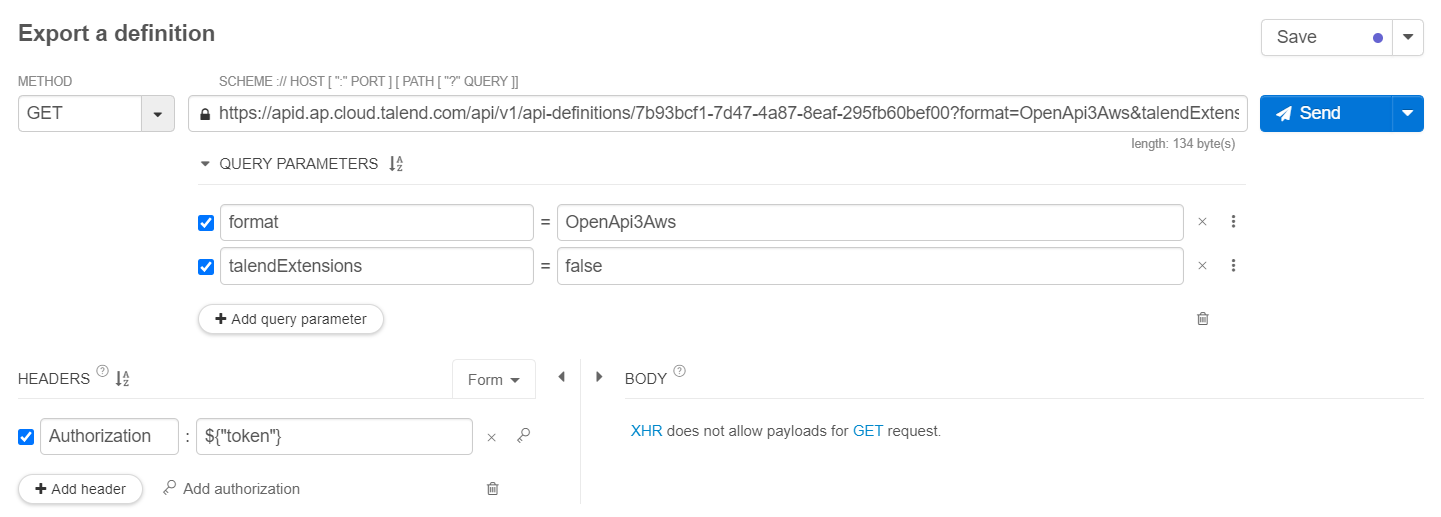Exporter une définition d'API
Afin d'exporter une définition d'API depuis Talend Cloud API Designer, utilisez la méthode GET sur l'endpoint /api-definitions/{id}.
Pour des cas d'usage utilisant cette requête, consultez Exemples d'utilisation de Talend Cloud API Designer.
Avant de commencer
- Vous avez une API dans Talend Cloud API Designer.
- Vous avez généré un jeton d'accès personnel. Pour plus d'informations, consultez Générer un jeton d'accès personnel.
Procédure
Résultats
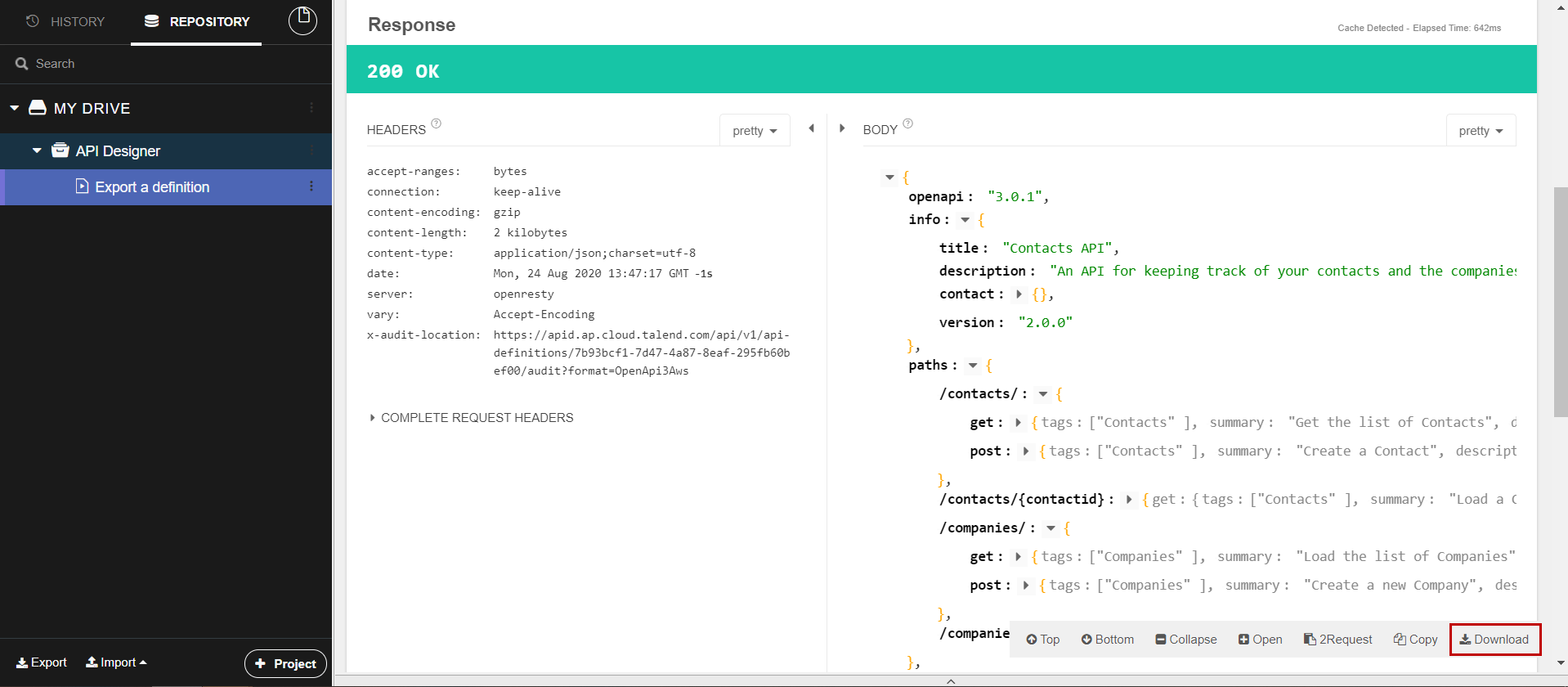
Cette page vous a-t-elle aidé ?
Si vous rencontrez des problèmes sur cette page ou dans son contenu – une faute de frappe, une étape manquante ou une erreur technique – dites-nous comment nous améliorer !